เชื่อมต่อ/ควบคุมคอมพิวเตอร์ผ่านเครือข่ายด้วย KontrolPack

ควบคุมคอมพิวเตอร์ในเครือข่ายของคุณได้อย่างง่ายดายด้วย KontrolPack เชื่อมต่อและจัดการคอมพิวเตอร์ที่ใช้ระบบปฏิบัติการต่างๆ ได้อย่างง่ายดาย
ระบบปฏิบัติการ Pop_OS Linux เวอร์ชันใหม่ได้รับการเผยแพร่แล้ว รุ่นนี้เรียกว่า 19.10 และใช้Ubuntu 19.10 เป็นหลัก โดยหลักแล้ว Pop_OS ถูกใช้โดยลูกค้า System76 อย่างไรก็ตาม มันสามารถทำงานบนฮาร์ดแวร์ใด ๆ ก็ได้! ในคู่มือนี้ เราจะแสดงวิธีอัปเกรดเป็น Pop_OS รุ่นล่าสุด
Pop_OS มีระบบอัปเกรด GUI ที่ใช้งานง่าย — อาจจะง่ายกว่า Ubuntu! ในส่วนนี้ของคู่มือ เราจะแนะนำคุณตลอดกระบวนการอัปเกรด GUI เพื่อให้คุณได้ใช้ Pop_OS PC ที่ใช้เวอร์ชัน 19.10 ใหม่!
อย่างไรก็ตาม ก่อนที่เราจะเริ่มต้น โปรดทำการสำรองข้อมูลระบบของไฟล์และข้อมูลสำคัญทั้งหมดของคุณ การอัปเดต Linux อาจผิดพลาดได้ในบางครั้ง ดังนั้นจึงควรสำรองข้อมูลไปยังฮาร์ดไดรฟ์ภายนอก แฟลชไดรฟ์ USB หรือผู้ให้บริการระบบคลาวด์
เมื่อคุณได้สำรองข้อมูลระบบแล้ว กระบวนการอัปเกรดก็สามารถเริ่มต้นได้ ขั้นตอนแรกในกระบวนการคือการเปิดหน้าต่าง "การตั้งค่า" โดยกดWinและพิมพ์ "การตั้งค่า" ในช่องค้นหา
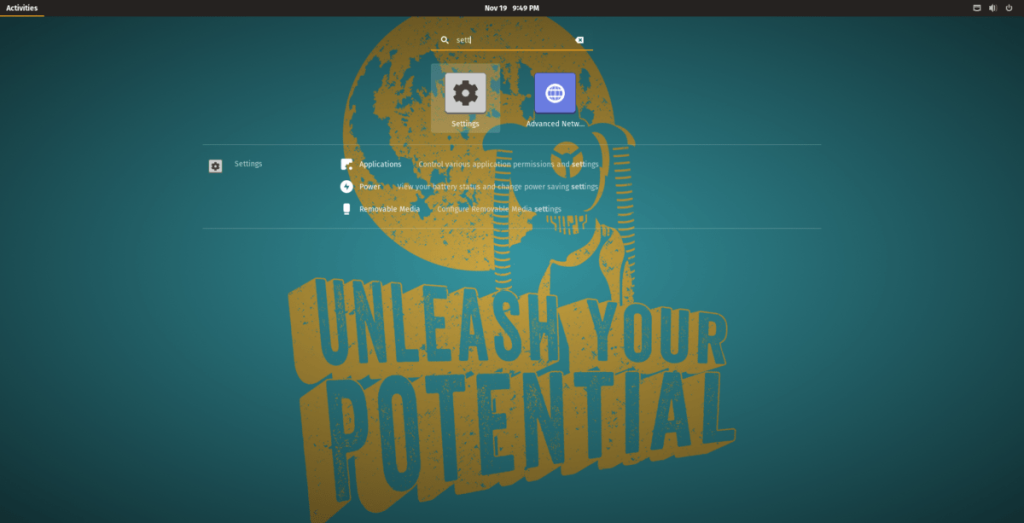
ภายในหน้าต่าง "การตั้งค่า" ให้มองหาส่วน "รายละเอียด" แล้วคลิกด้วยเมาส์ การเลือก "รายละเอียด" จะนำคุณไปยังสถิติระบบ Pop_OS ของคุณ
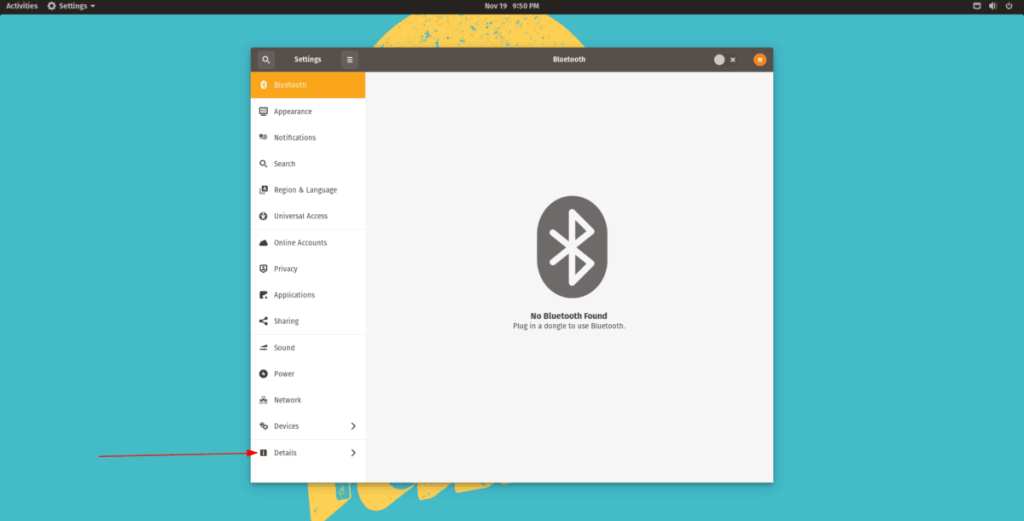
ภายในหน้าต่างสถิติระบบ ให้ดูที่ด้านล่างสำหรับ "การอัปเกรดระบบปฏิบัติการ" ด้านล่าง "การอัปเกรดระบบปฏิบัติการ" คุณจะเห็นข้อความที่ระบุว่า "Pop_OS 19.10 พร้อมใช้งานแล้ว" ตามด้วยปุ่ม "ดาวน์โหลด" สีเขียว เลือกปุ่ม "ดาวน์โหลด"
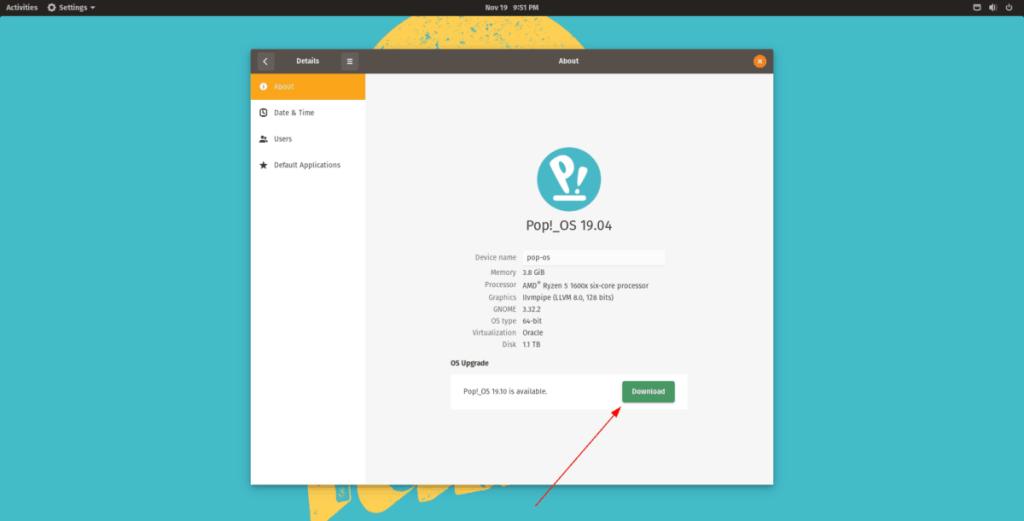
เมื่อเลือกปุ่ม "ดาวน์โหลด" Pop_OS จะเริ่มเตรียมพีซีของคุณสำหรับ 19.10 น. นั่งลงและอดทน เมื่อการดาวน์โหลดเสร็จสิ้น คุณจะเห็นปุ่ม "ดาวน์โหลด" เปลี่ยนเป็นปุ่ม "อัปเกรด" คลิกเพื่อเริ่มการอัพเกรด
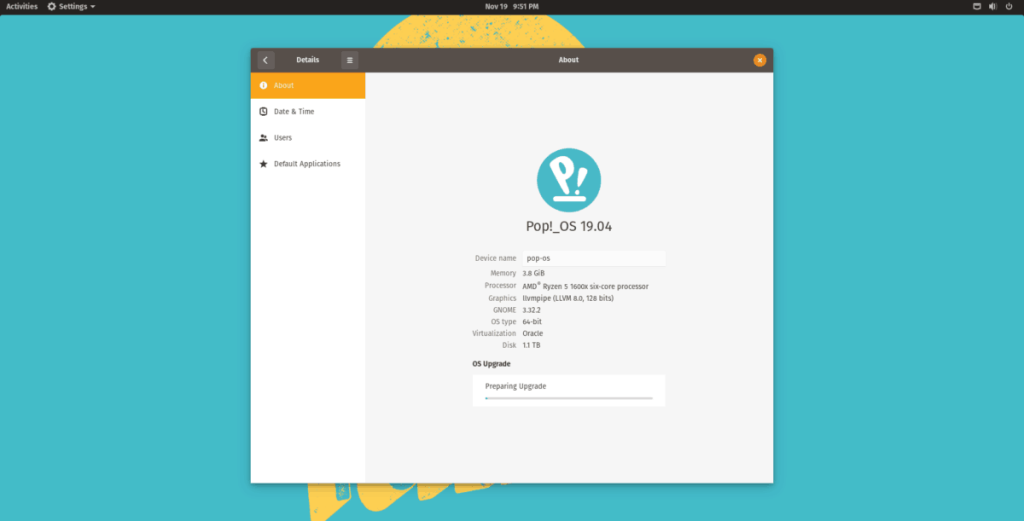
หลังจากคลิกที่ปุ่ม "อัปเกรด" ให้เลือก "รีสตาร์ทและติดตั้ง" เมื่อเลือกปุ่ม "รีสตาร์ทและติดตั้ง" พีซีของคุณจะรีบูต
เมื่อรีบูตแล้ว คุณจะเห็นโลโก้ Pop_OS บนหน้าจอ ใต้โลโก้จะมีข้อความว่า "กำลังติดตั้งการอัปเดต" เอนหลังและอนุญาตให้ Pop_OS PC ของคุณติดตั้งการอัปเกรด
เมื่อกระบวนการอัปเกรดเสร็จสิ้น Pop_OS จะรีบูตเป็นครั้งที่สอง จากนั้นเข้าสู่ระบบ แล้วคุณจะใช้ Pop_OS รุ่น 19.10!
ระบบอัปเกรดของ Pop_OS สำหรับบรรทัดคำสั่งนั้นล้ำหน้ามาก ต่างจาก Ubuntu Linux ทั่วไป ผู้ใช้ไม่จำเป็นต้องเปลี่ยนที่เก็บด้วยตนเองเป็นรุ่นใหม่หรือแก้ไขไฟล์ใดๆ แต่ Pop_OS ใช้โปรแกรมที่เรียกว่า “pop-upgrade” ซึ่งจัดการงานทั้งหมดแทน สิ่งที่คุณต้องทำคือติดตั้งแอพและเรียกใช้
ก่อนที่เราจะพูดถึงวิธีการอัปเกรด Pop_OS เป็นเวอร์ชัน 19.10 ผ่านบรรทัดคำสั่ง เราขอแนะนำอย่างยิ่งให้สำรองข้อมูลระบบ การอัพเกรดระบบปฏิบัติการ Linux อาจมีความเสี่ยง ดังนั้นไฟล์ของคุณควรปลอดภัยบนฮาร์ดไดรฟ์ภายนอก อุปกรณ์ USB หรือบริการคลาวด์
ในการเริ่มต้นกระบวนการอัปเกรดผ่านบรรทัดคำสั่งบน Pop_OS คุณต้องเปิดหน้าต่างเทอร์มินัลโดยกดCtrl + Alt + TหรือCtrl + Shift + Tบนแป้นพิมพ์ จากนั้นเมื่อหน้าต่างเทอร์มินัลเปิดอยู่ ให้ใช้คำสั่งapt updateเพื่อตรวจสอบซอฟต์แวร์แพตช์
sudo apt อัปเดต
เมื่อรันคำสั่งapt updateเสร็จแล้ว Pop_OS จะแจ้งให้คุณทราบว่ามีซอฟต์แวร์แพตช์ให้ใช้งาน จำเป็นต้องติดตั้งการอัปเดตซอฟต์แวร์เหล่านี้ก่อนที่จะพยายามเปลี่ยนไปใช้เวอร์ชัน 19.10 ใหม่ ในการติดตั้งการอัพเกรด ให้ใช้คำสั่งapt upgrade
sudo apt อัพเกรด -y
ให้ซอฟต์แวร์แพตช์ดาวน์โหลด และติดตั้งบนพีซี Pop_OS Linux รุ่นปัจจุบันของคุณ โปรดทราบว่าเวลาในการดาวน์โหลดและติดตั้งการอัปเกรดนั้นขึ้นอยู่กับความเร็วอินเทอร์เน็ตของคุณ
เมื่อ Pop_OS Linux PC ของคุณติดตั้งซอฟต์แวร์แพตช์ทั้งหมดแล้ว ก็ถึงเวลาติดตั้งแอพ “pop-upgrade” แอพนี้จะแนะนำคุณตลอดกระบวนการอัปเกรด 19.10 ในการติดตั้ง “ป๊อปอัป” ให้ใช้คำสั่งapt installด้านล่าง
sudo apt ติดตั้งป๊อปอัป
หลังจากติดตั้งแอพ “pop-upgrade” คุณสามารถใช้เพื่อดาวน์โหลดและติดตั้ง Pop_OS รุ่นล่าสุดได้ (ในกรณีนี้คือ 19.10)
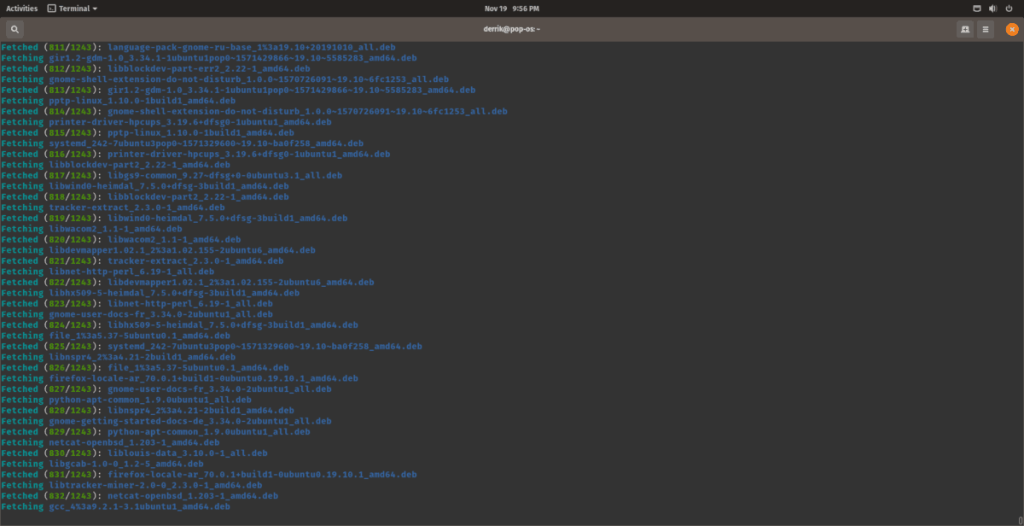
ป๊อปอัพ ปล่อย อัพเกรด systemd
ให้คำสั่งpop-upgradeตรวจสอบ Pop_OS รุ่นล่าสุด และดาวน์โหลดทุกอย่างที่จำเป็นเพื่อเริ่มการอัปเกรด โปรดอดใจรอ เนื่องจากกระบวนการนี้จะใช้เวลานานมาก!
เมื่อคำสั่งป๊อปอัปเสร็จสิ้นการดาวน์โหลดแพ็คเกจทั้งหมดที่จำเป็นในการอัพเกรดเป็น 19.10 เทอร์มินัลจะแจ้งว่า "ระบบพร้อมสำหรับการเปิดตัว: รีบูตทันที" ใช้คำสั่งรีบูตเพื่อรีสตาร์ท Pop_OS PC ของคุณ
sudo รีบูต
เมื่อรีบูตเครื่อง คุณจะเห็นหน้าจอเริ่มต้นที่มีโลโก้ Pop_OS อยู่ ใต้โลโก้จะมีข้อความว่า "กำลังติดตั้งการอัปเดต" เอนหลังและอนุญาตให้ Pop_OS อัปเกรดเป็น 19.10! เมื่อกระบวนการเสร็จสิ้น ระบบของคุณจะรีบูตเป็นครั้งที่สองเป็นเวอร์ชันใหม่
ควบคุมคอมพิวเตอร์ในเครือข่ายของคุณได้อย่างง่ายดายด้วย KontrolPack เชื่อมต่อและจัดการคอมพิวเตอร์ที่ใช้ระบบปฏิบัติการต่างๆ ได้อย่างง่ายดาย
คุณต้องการทำงานซ้ำๆ โดยอัตโนมัติหรือไม่? แทนที่จะต้องกดปุ่มซ้ำๆ หลายครั้งด้วยตนเอง จะดีกว่าไหมถ้ามีแอปพลิเคชัน
iDownloade เป็นเครื่องมือข้ามแพลตฟอร์มที่ช่วยให้ผู้ใช้สามารถดาวน์โหลดเนื้อหาที่ไม่มี DRM จากบริการ iPlayer ของ BBC ได้ โดยสามารถดาวน์โหลดวิดีโอทั้งสองในรูปแบบ .mov ได้
เราได้ครอบคลุมคุณลักษณะของ Outlook 2010 ไว้อย่างละเอียดแล้ว แต่เนื่องจากจะไม่เปิดตัวก่อนเดือนมิถุนายน 2010 จึงถึงเวลาที่จะมาดู Thunderbird 3
นานๆ ทีทุกคนก็อยากพักบ้าง ถ้าอยากเล่นเกมสนุกๆ ลองเล่น Flight Gear ดูสิ เป็นเกมโอเพนซอร์สฟรีแบบมัลติแพลตฟอร์ม
MP3 Diags คือเครื่องมือขั้นสุดยอดสำหรับแก้ไขปัญหาในคอลเลกชันเพลงของคุณ สามารถแท็กไฟล์ MP3 ของคุณได้อย่างถูกต้อง เพิ่มปกอัลบั้มที่หายไป และแก้ไข VBR
เช่นเดียวกับ Google Wave, Google Voice ได้สร้างกระแสฮือฮาไปทั่วโลก Google มุ่งมั่นที่จะเปลี่ยนแปลงวิธีการสื่อสารของเรา และนับตั้งแต่นั้นมาก็กำลังกลายเป็น...
มีเครื่องมือมากมายที่ช่วยให้ผู้ใช้ Flickr สามารถดาวน์โหลดรูปภาพคุณภาพสูงได้ แต่มีวิธีดาวน์โหลด Flickr Favorites บ้างไหม? เมื่อเร็ว ๆ นี้เราได้...
การสุ่มตัวอย่างคืออะไร? ตามข้อมูลของ Wikipedia “คือการนำส่วนหนึ่งหรือตัวอย่างจากการบันทึกเสียงหนึ่งมาใช้ซ้ำเป็นเครื่องดนตรีหรือ...
Google Sites เป็นบริการจาก Google ที่ช่วยให้ผู้ใช้โฮสต์เว็บไซต์บนเซิร์ฟเวอร์ของ Google แต่มีปัญหาหนึ่งคือไม่มีตัวเลือกสำรองข้อมูลในตัว



![ดาวน์โหลด FlightGear Flight Simulator ฟรี [สนุกเลย] ดาวน์โหลด FlightGear Flight Simulator ฟรี [สนุกเลย]](https://tips.webtech360.com/resources8/r252/image-7634-0829093738400.jpg)




